safari扩展冲突的常见迹象包括浏览器卡顿、页面加载异常、弹出广告、闪退、排版错乱、主页或搜索引擎被劫持,以及cpu和内存占用过高;2. 解决方案首先是禁用所有扩展并逐个排查,若问题依旧则进入安全模式;3. 安全模式通过仅加载必要系统文件、禁用第三方启动项、清理缓存和检查磁盘,提供纯净环境以判断问题是否由第三方软件引起;4. 预防措施包括谨慎安装扩展、优先从app store下载、定期清理不常用扩展、清空缓存、扫描恶意软件、创建新用户账户测试、手动重置safari偏好设置文件,以及保持系统和浏览器更新。通过这些步骤可有效识别、解决并预防safari扩展冲突问题。
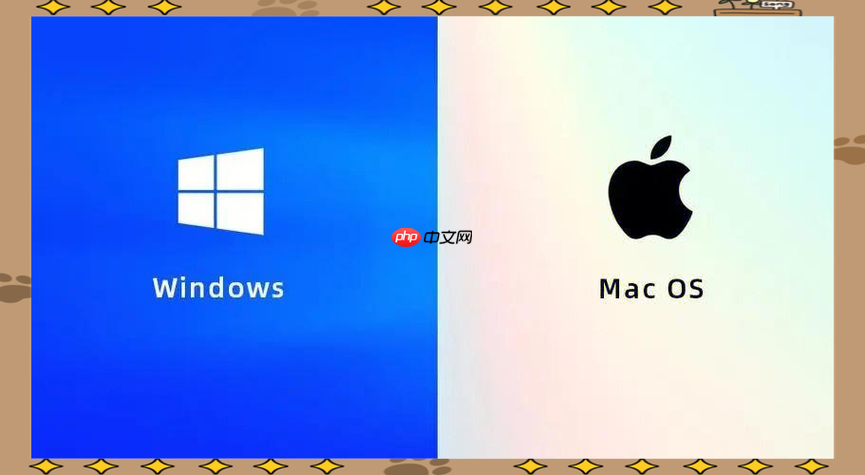
当Mac上的Safari浏览器突然变得不稳定、卡顿甚至崩溃时,扩展冲突往往是幕后黑手。解决这类问题,通常需要逐一排查,而“安全模式”提供了一个相对纯净的环境来定位问题。
解决方案
Safari扩展冲突,通常表现为浏览器无故卡死、页面加载异常、弹出不请自来的广告,甚至直接闪退。要解决这些恼人的问题,我们的思路是从最直接的排除法开始,然后深入到系统层面。
首先,最直接的办法是进入Safari的设置,找到“扩展”选项卡。你会看到所有已安装的扩展列表。我的习惯是,遇到这类问题,会毫不犹豫地把所有扩展前面的勾都去掉,也就是全部禁用。然后,关闭Safari,重新打开。如果问题解决了,那恭喜你,冲突源就在这些扩展里。接下来就是“逐个排查”的环节:一个一个地重新启用扩展,每启用一个就测试一下Safari是否正常。这样,你很快就能找出是哪个“捣蛋鬼”在作祟。一旦找到,直接卸载或禁用它。
但如果禁用所有扩展后问题依然存在,或者Safari根本就打不开,那我们就需要更深层次的诊断工具了——Mac的“安全模式”。安全模式启动时,macos只会加载最基本的系统文件和驱动,并且会禁用所有第三方启动项和扩展,还会执行一些磁盘检查和缓存清理。这就像给你的Mac做了一次“裸奔”测试,排除了绝大多数外部干扰。
如何进入安全模式:
- 对于搭载Apple芯片(M1、M2等)的Mac:
- 彻底关闭你的Mac。
- 按住电源按钮,直到屏幕上出现“正在载入启动选项”字样。
- 选择你的启动磁盘(通常是“Macintosh HD”)。
- 按住Shift键,然后点击“在安全模式下继续”。松开Shift键。
- 对于搭载Intel处理器的Mac:
- 重启你的Mac。
- 在启动时立即按住Shift键。
- 直到出现登录窗口时再松开Shift键。你会在登录窗口的右上角看到“安全启动”字样。
进入安全模式后,打开Safari,看看问题是否还存在。如果Safari在安全模式下运行流畅,那么几乎可以确定问题是由某个第三方软件(很可能是扩展,或者其他随系统启动的应用程序)引起的。这时,你就可以重启Mac,回到正常模式,然后继续之前提到的逐个排查扩展的方法。如果安全模式下问题依旧,那说明问题可能更底层,比如Safari应用本身损坏,或者macos系统文件存在问题,这就不单单是扩展的锅了。
Safari扩展冲突的常见迹象有哪些?
识别Safari扩展冲突,不只是等到浏览器崩溃才发现。很多时候,它会以一种更隐蔽、更“磨人”的方式出现。对我来说,最常见的迹象就是浏览器性能的显著下降。比如,平时打开网页嗖嗖的,突然变得卡顿,滚动页面不再流畅,甚至打字都有明显的延迟。这往往是某个扩展在后台偷偷地消耗大量CPU或内存资源。
还有一种非常明显的信号是,当你访问某些网站时,页面显示不正常,比如图片不加载、排版错乱、按钮失效,或者出现一些奇怪的弹窗和广告,即使你已经安装了广告拦截器。这通常是某些恶意或编码不佳的扩展,它们会篡改网页的html或css,导致显示异常。我曾经遇到过一个号称能“优化购物体验”的扩展,结果它悄无声息地破坏了几乎所有电商网站的商品详情页布局,让我一度以为是网站本身出了问题,排查了很久才发现是它在作怪。
另外,Safari意外关闭、频繁冻结,或者出现“彩虹圈”(spinning beach ball),也都是扩展冲突的强烈信号。有时,甚至你的Safari主页被劫持,或者默认搜索引擎被修改,这背后也常常是流氓扩展在捣鬼。通过活动监视器(Activity Monitor)观察Safari的CPU和内存占用,如果发现异常高企,也是一个重要的提示。
为什么安全模式是排查Safari扩展冲突的有效方法?
安全模式之所以是排查Safari扩展冲突的“利器”,在于它提供了一个“纯净”的操作系统环境。它不是简单地禁用Safari扩展,而是从系统启动层面就限制了第三方软件的加载和运行。
具体来说,当你的Mac进入安全模式时,它会:
- 只加载必要的系统文件和内核扩展: 这意味着所有非Apple官方、非核心的驱动程序和系统级插件都不会被加载。很多浏览器扩展其实是通过安装系统级的组件来实现功能的,安全模式直接跳过了它们。
- 禁用所有用户安装的启动项和登录项: 许多应用程序会在你登录时自动启动,有些扩展也可能以这种方式运行。安全模式直接阻止了它们的启动,从而排除了它们可能引起的冲突。
- 清理系统缓存: 包括字体缓存、内核缓存等。有时,这些缓存文件损坏也会导致应用程序行为异常,甚至与扩展产生假性冲突。安全模式会执行这些清理操作,确保你是在一个相对“干净”的状态下测试。
- 执行启动磁盘检查: 在某些情况下,磁盘上的错误也可能导致应用程序行为异常。安全模式会在启动时自动检查并尝试修复这些问题。
简单来说,安全模式就像是给macOS穿上了一件“最小化”的衣服。如果Safari在这种环境下运行正常,那么问题源就几乎可以肯定是在你正常模式下加载的某个第三方组件,而扩展就是其中最常见的嫌疑犯。它提供了一个可靠的基准测试环境,让你能够区分问题是来源于系统核心,还是外部干扰。
除了安全模式,还有哪些方法可以预防或解决Safari扩展问题?
安全模式固然是解决燃眉之急的有效手段,但我们总不能每次都靠它来救场。预防和日常维护同样重要,甚至能从根本上减少这类问题的发生。
我个人的经验是,首先要保持极简主义。安装扩展时要非常谨慎,问自己:这个扩展真的有必要吗?它的功能是不可替代的吗?少即是多,扩展装得越少,出现冲突的概率就越低。我只安装那些真正能提升效率或提供核心功能的扩展,比如密码管理器、特定的广告拦截器(且只用一个)。
其次,来源很重要。尽量只从Safari扩展图库(即App Store)安装扩展。这里的扩展都经过Apple的审核,相对更安全,也更不容易出现兼容性问题。避免从不知名的网站下载安装扩展,那些往往是恶意软件或捆绑了广告的陷阱。
定期检查和清理也是个好习惯。每隔几个月,我会去Safari的“设置”>“扩展”里看一眼,那些不常用、甚至已经忘了当初为什么安装的扩展,我会毫不犹豫地禁用或卸载。有些扩展可能随着时间的推移不再更新,或者与其他新安装的软件产生冲突,及时清理能减少潜在风险。
如果问题依然存在,或者你想进行更彻底的排查,可以尝试:
- 清空Safari缓存和历史记录: 有时,浏览器缓存或历史记录中的某些数据也会导致奇怪的行为。你可以通过“Safari”菜单中的“清除历史记录…”选项来完成。选择“所有历史记录”,这会清除缓存、Cookie和浏览历史。
- 检查恶意软件: 某些所谓的“扩展”实际上是恶意软件或广告软件的一部分。使用一个可靠的恶意软件清除工具(例如Malwarebytes)扫描你的Mac,确保没有隐藏的威胁在后台作祟。
- 创建新的用户账户测试: 如果你怀疑问题与你的用户配置文件有关,可以在“系统设置”中创建一个新的用户账户。登录新账户后,打开Safari,看看问题是否还存在。如果新账户下Safari运行正常,那么问题很可能出在你原有用户账户的设置文件或偏好设置上。
- 重置Safari设置: 这不是一个直接的选项,因为Safari不像chrome那样有独立的“重置”按钮。但你可以手动删除Safari的偏好设置文件(位于
~/Library/Preferences/com.apple.Safari.plist
)。请注意,这样做会重置Safari的所有设置,包括主页、搜索引擎、隐私设置等,操作前请确保你了解后果。
- 更新macOS和Safari: 确保你的macOS和Safari始终保持最新版本。Apple会不断发布更新来修复bug和提高兼容性,这也能解决许多潜在的冲突问题。


















